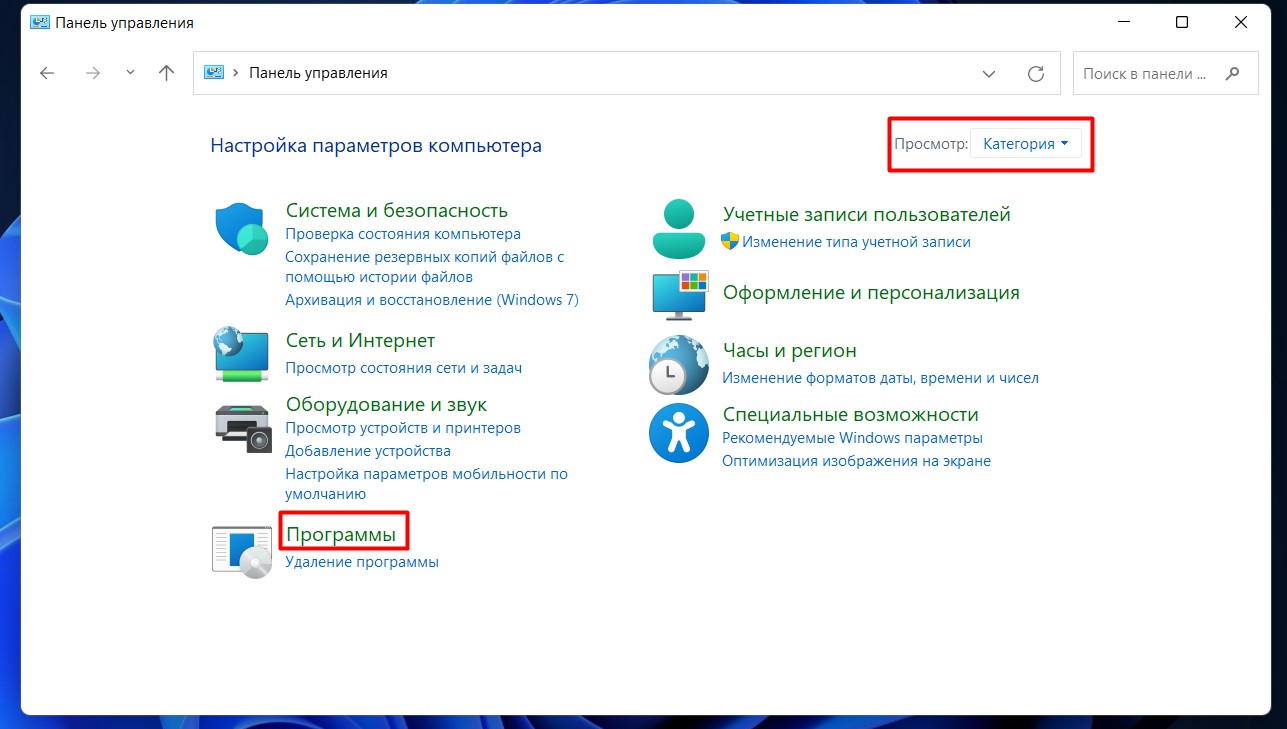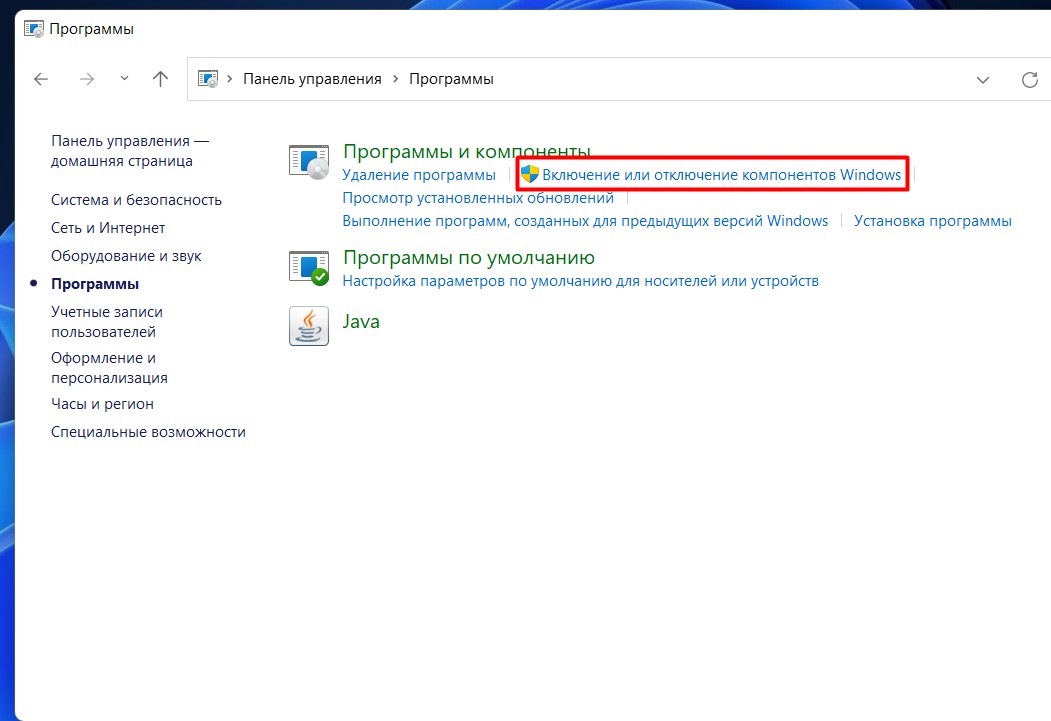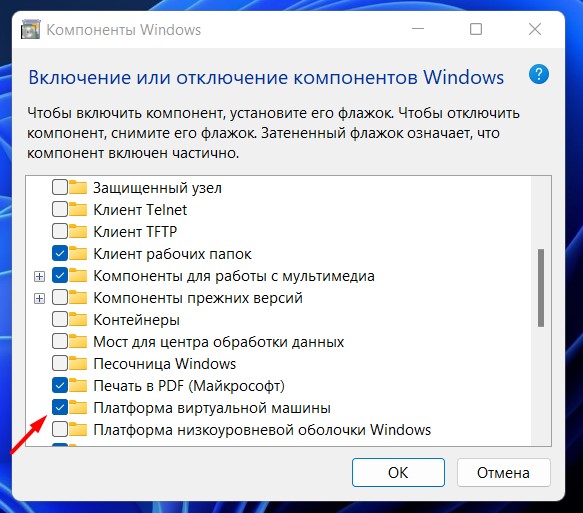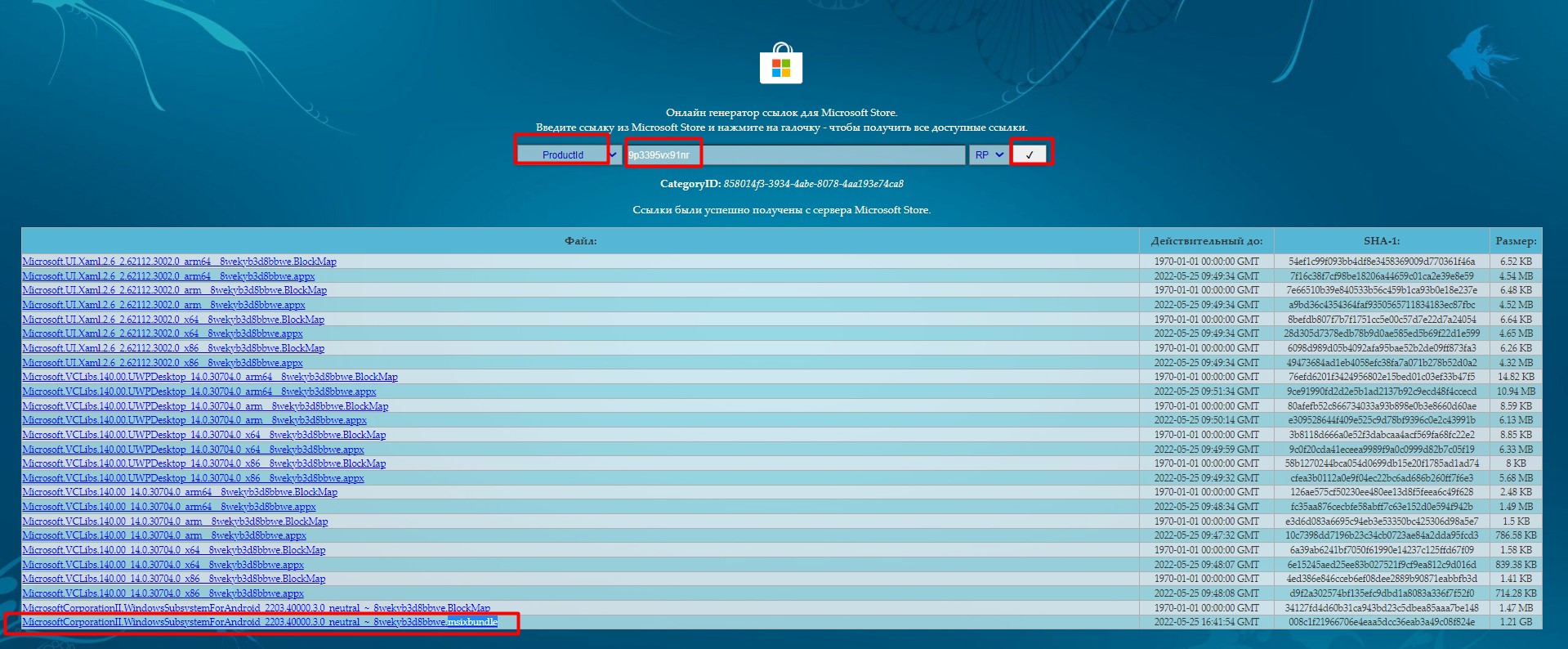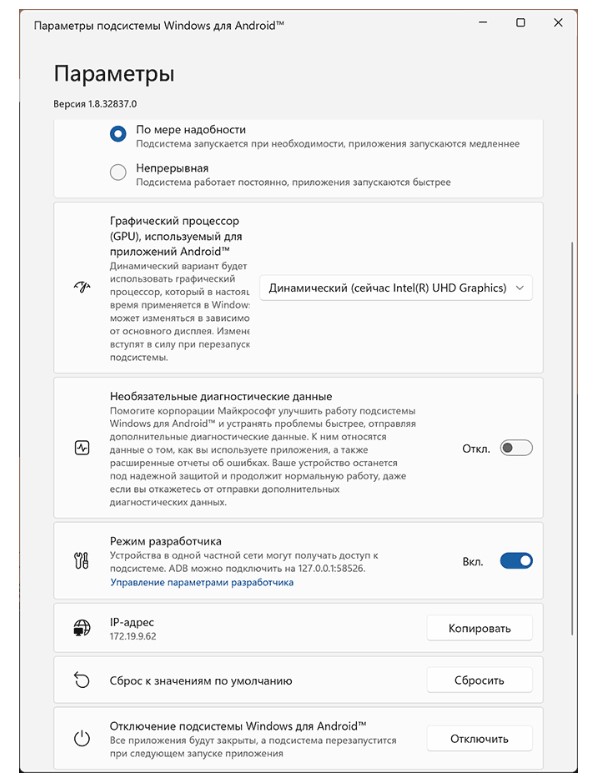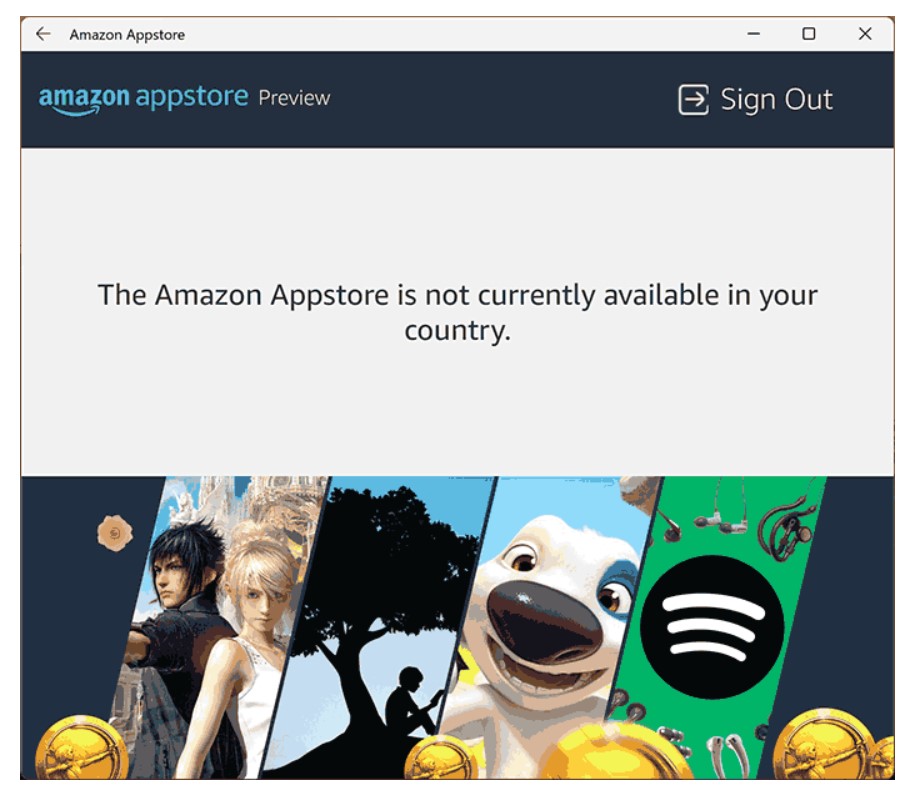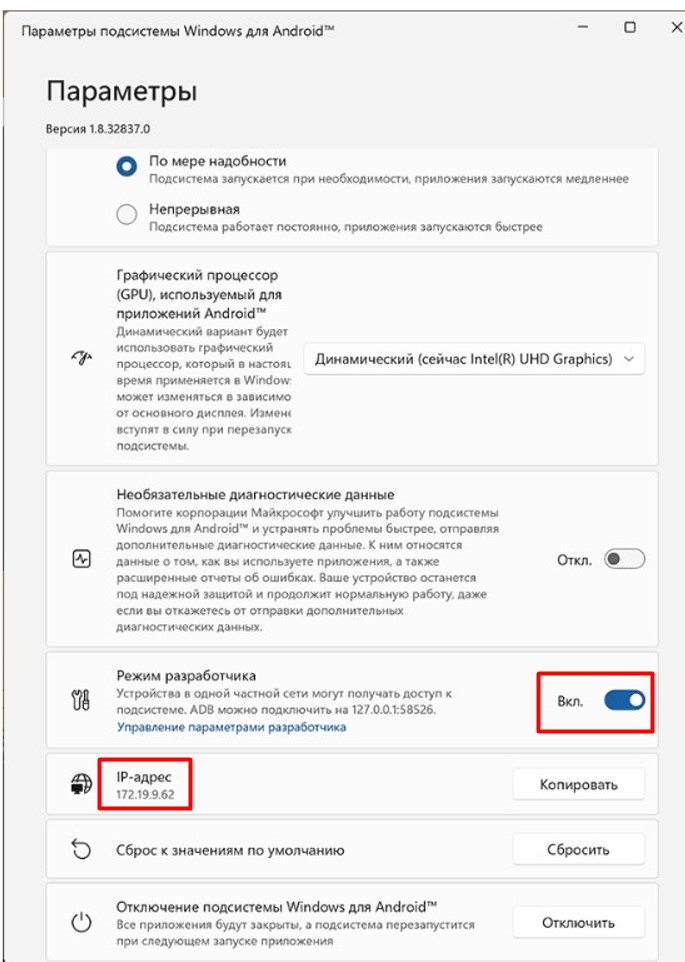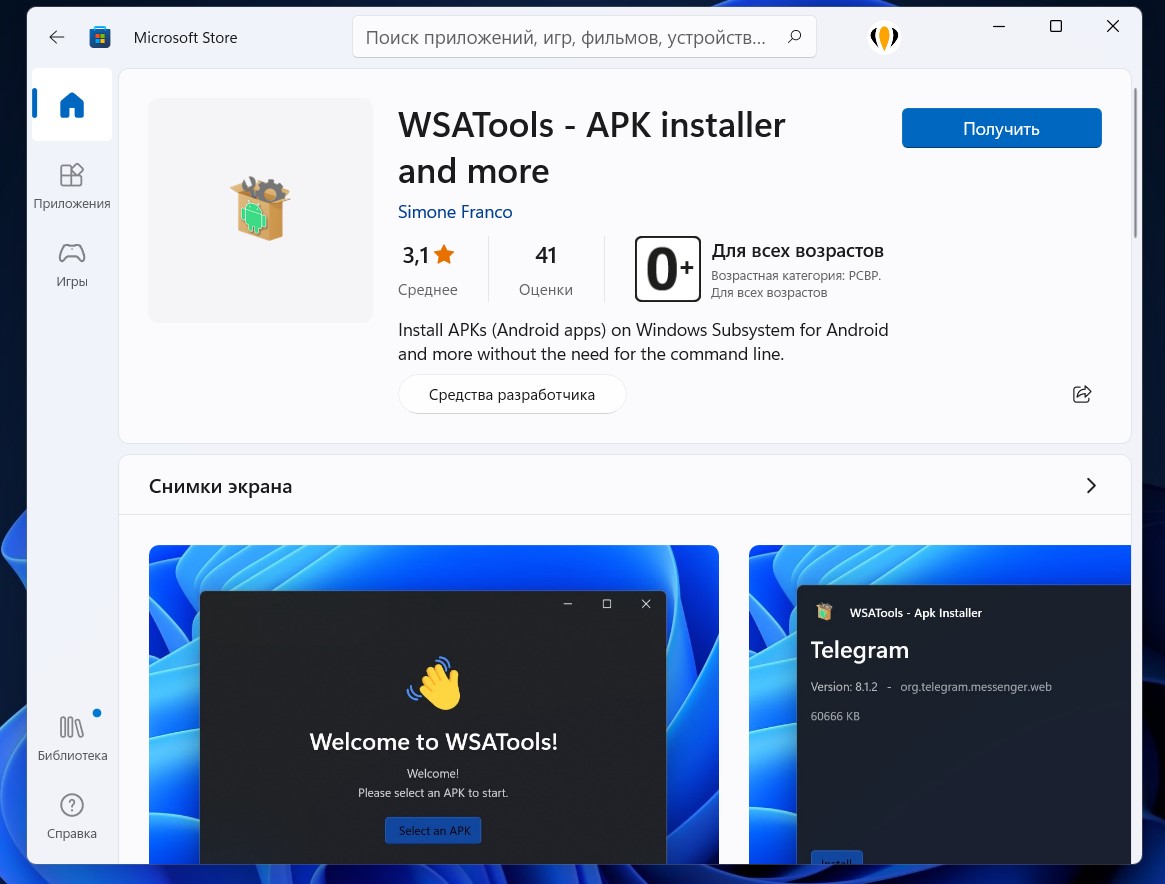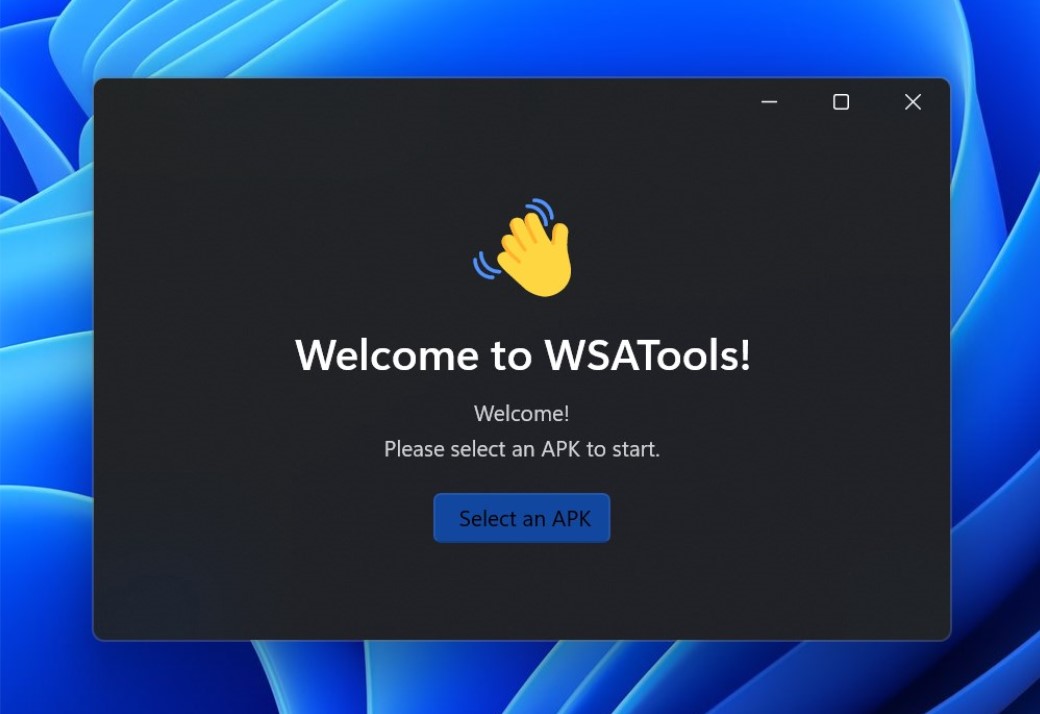Загружая приложения для смартфона через компьютер, пользователь может обнаружить, что его установочный файл имеет расширение APK. Мало кто знает, но данный формат возможно запустить не только на Android, но и в Windows, а как это сделать, будет рассказано дальше по тексту.
Что такое APK
Перед тем, как приступить к рассмотрению способов запуска APK-файлов на десктопном устройстве, стоит рассказать, что вообще из себя представляет данный формат.
Итак, полное его название звучит как Android Package. Соответственно, уже из этого можно сделать вывод, что предназначается он для работы в рамках мобильной операционной системы. Здесь можно провести аналогию с форматом EXE, который используется в Windows и является инсталлятором какого-либо приложения. Так и APK – это архив со всеми файлами программы, а также инструкциями для их извлечения. Простыми словами, это установщик приложений в Android.
Как открыть APK файл на компьютере
В начале статьи было сказано, что APK-файлы можно запускать не только на смартфонах под управлением Андроид, но и в Windows. Конечно, для этого потребуются дополнительные инструменты. Их можно разделить на две категории:
- для просмотра списка устанавливающихся файлов;
- для установки приложения.
В первом случае подойдет любой известный архиватор, именно с его помощью можно открыть APK и посмотреть, какие файлы находятся в нем. А вот для инсталляции Андроид-программ в операционной системе Windows необходимо воспользоваться более серьезными приложениями, называемыми эмуляторами.
Использование архиваторов
Начнем мы с того, как открыть APK-файл с помощью архиватора. Сразу может появиться вопрос, зачем это вообще нужно. Но, как было сказано ранее, таким образом можно просмотреть все файлы устанавливаемого приложения, и что самое главное – внести какие-то правки в них, например, перевести текст на русский.
Для выполнения всех операций будет использован архиватор WinRAR, который может установить себе каждый пользователь, ведь приложение распространяется бесплатно.
- Нажмите по APK-файлу правой кнопкой мыши (ПКМ).
- Выберите в меню опцию «Свойства».
- В открывшемся окне перейдите на вкладку «Общие».
- Напротив строки «Приложение» нажмите кнопку «Изменить».
- Появится диалоговое окно, в котором необходимо выбрать программу для открытия файла. Если в списке WinRAR нет, тогда укажите прямой путь к нему, нажав по ссылке «Найти другое приложение на этом компьютере».
- Откроется окно файлового менеджера. В нем необходимо перейти в директорию с исполняемым файлом WinRAR. По умолчанию он находится по следующему пути: «C:Program FilesWinRAR».
- Перейдя в папку с архиватором, выделите исполняемый файл и нажмите кнопку «Открыть».
- В окне «Свойства» нажмите кнопку «Применить», а затем «ОК».
После выполнения этой инструкции все файлы, которые имеют расширение APK, будут запускаться через архиватор, достаточно лишь нажать по ним двойным кликом левой кнопки мыши (ЛКМ).
Запуск эмулятора
Если целью загрузки APK-файла на компьютер была дальнейшая его установка, а не открытие, тогда потребуется воспользоваться эмулятором операционной системы Windows. На рынке программного обеспечения их довольно много, поэтому все рассматриваться в статье не будут, а лишь наиболее популярные.
BlueStacks
BlueStacks – самый популярный эмулятор Android, поэтому разумно будет начать с него. Итак, чтобы произвести инсталляцию приложения для Android в рамках рабочего стола Windows, необходимо выполнить следующие действия:
- Запустите программу BlueStacks.
- На левой панели с перечнем инструментов нажмите по кнопке «APK».
- Откроется окно файлового менеджера, в котором необходимо перейти в папку с заранее скачанным файлом APK.
- Выделите приложение для Андроид и нажмите кнопку «Открыть».
- Запустится процесс инсталляции приложения в BlueStacks, дождитесь его завершения.
- В меню эмулятора отобразится иконка только что установленной программы, нажмите по ней для запуска.
Droid4X
Droid4X – это ее один популярный эмулятор мобильной операционной системы, соответственно, и с его помощью можно на компьютерах под Windows запустить приложения для Android. Делается это на порядок проще:
- Произведите на компьютер установку программы Droid4X.
- Откройте файловый менеджер «Проводник».
- Перейдите в папку со скачанным APK-файлом.
- Нажмите по нему ПКМ.
- В контекстном меню выберите пункт «Play with Droid4X».
- Запустится процесс установки мобильного приложения. Дождитесь его завершения.
- Нажмите ЛКМ по иконке установленной программы в меню эмулятора.
Genymotion
С помощью эмулятора Genymotion произвести установку APK-файла на компьютер куда сложнее, но всё же это неплохая альтернатива предыдущим способам. Однако учтите, что предварительно необходимо создать аккаунт на сайте Genymotion и установить виртуальную машину VirtualBox.
- Запустите Genymotion.
- Нажмите на верхней панели кнопку «Add».
- В появившемся окне нажмите «Next».
- В последующем за ним также нажмите «Next».
- Дождитесь завершения загрузки и в открывшемся окне VirtualBox нажмите кнопку «Запустить».
- Вернитесь к окну Genymotion и нажмите кнопку «Start».
- Появится окно эмулированного Андроида. Чтобы устанавливать APK, надо сначала инсталлировать Genymotion ARM Translation. Для этого откройте папку с этим файлом и перетащите его мышкой в окно эмулятора.
- Перезапустите эмулятор и виртуальную машину.
- Откройте папку с файлом APK и перетащите его в окно эмулятора.
Сразу после этого приложение будет запущено, и вы сможете с ним взаимодействовать через окно эмулятора.
Описание формата файла AKP
Автор:
Frank Hunt
Дата создания:
18 Март 2021
Дата обновления:
4 Февраль 2023
Содержание
- .akp — программа-семплер Akai MPC2500
- Не удается открыть файл .akp?
- Расширение файла .akp часто дается неправильно!
- Возможно ли, что расширение имени файла написано неправильно?
- Операционные системы
Многие люди делятся .akp файлы, не прилагая инструкции по использованию. Однако не для всех очевидно, кто программирует .akp файл можно редактировать, конвертировать или распечатывать с помощью. На этой странице мы стараемся оказать помощь в обработке .akp файлы.
В нашей базе данных найдено 1 файловое расширение (а).
- Программа семплера Akai MPC2500
- Проблемы, связанные с файлом .akp
.akp — программа-семплер Akai MPC2500
В АКП аудиофайлы относятся к Akai MPC2500. АКП Файл представляет собой программу семплера Akai MPC2500. Akai MPC2500 — это MPC (контроллер музыкального производства) среднего уровня с 8 назначаемыми выходами и памятью CompactFlash.
- Заявка:
- Akai MPC2500
- Категория:
- Аудио файлы
- Пантомима:
- приложение / октет-поток
- Магия:
- — / —
- Псевдонимы:
- —
- Akai MPC2500 Sampler Program связанные расширения:
-
- .tta
- Сжатый звук True-Audio
- .psy
- Психологическая песня
- .df2
- Инструмент Defractor 2
- .syh
- Синхоматический инструмент
- .dfc
- Инструмент дефрактора
- .afc
- Аудиоданные Mass Effect 2
Естественно, что другие приложения также могут использовать .akp расширение файла. Даже вредоносные программы могут создавать .akp файлы. Будьте особенно осторожны с .akp файлы поступают из неизвестного источника!
Если дважды щелкнуть файл, чтобы открыть его, Windows проверяет расширение имени файла. Если Windows распознает расширение имени файла, она открывает файл в программе, связанной с этим расширением имени файла. Когда Windows не распознает расширение имени файла, вы получаете следующее сообщение:
Windows не может открыть этот файл:
example.akp
Чтобы открыть этот файл, Windows должна знать, какую программу вы хотите использовать для его открытия. Windows может автоматически подключиться к Интернету, чтобы найти его, или вы можете вручную выбрать его из списка программ, установленных на вашем компьютере.
Чтобы избежать этой ошибки, вам необходимо правильно настроить ассоциацию файлов.
- Откройте Панель управления> Панель управления Главная> Программы по умолчанию> Установить связи.
- Выберите тип файла в списке и нажмите «Изменить программу».
Расширение файла .akp часто дается неправильно!
Согласно поисковым запросам на нашем сайте, эти орфографические ошибки были самыми распространенными за последний год:
ajp, ак, акл, альп, усилитель, aop, ap, apk, aup, kap, kp, wkp, xkp
Возможно ли, что расширение имени файла написано неправильно?
Подобные расширения файлов в нашей базе данных:
- .kp
- Картографические данные WinOLS
- .aop
- Файл JBoss AOP
- .ak
- Файл TracerCAD
- .apk
- Пакет приложений для Android
- .alp
- Ableton Live Pack
- .aop
- Данные АОП нефтегазовой отрасли
Операционные системы
DataTypes.net в настоящее время поддерживает следующие операционные системы:
Windows XP / Vista, Windows 7/8, Windows 10, CentOS, Debian GNU / Linux, Ubuntu Linux, FreeBSD, Mac OS X, iOS, Android
Если вы найдете информацию на этой странице полезной, пожалуйста, дайте ссылку на эту страницу.
https://datatypes.net/open-akp-files
Если у вас есть полезная информация о .akp формат файла, напишите нам!
Пожалуйста, помогите нам, оценив эту страницу ниже.
Кем создано

Открывает все ваши файлы, как
МАГИЯ!1
Загрузка
Установить необязательные продукты — File Magic (Solvusoft)
EULA | Privacy Policy | Terms | Uninstall
1Типы файлов, которые не поддерживаются, могут быть открыты в двоичном формате.
Загрузить Просмотр файлов Универсальный (File Magic)
Установить необязательные продукты — File Magic (Solvusoft) | EULA | Privacy Policy | Terms | Uninstall
1-й метод: Откройте его в другой программе.
Когда вы дважды щелкаете файлами AKP, ваш компьютер пытается открыть его в программе, связанной с файлами AKP. Если на вашем компьютере нет программы, связанной с файлами AKP, файл не открывается.
Чтобы открыть файл, загрузите одну из самых популярных программ, связанных с файлами AKP, такими как Binary Data.
Второй метод: Возьмите подсказку из типа файла.
Расширение файла AKP обычно указывает, что оно находится под зонтиком Uncommon Files. Однако, если это другой тип файла, он может не открыться с одной из программ, перечисленных выше. Чтобы найти тип файла, выполните следующие действия:
- Щелкните файл правой кнопкой мыши.
- Нажмите «Свойства» (Windows) или «Дополнительная информация» (Mac).
- Найдите тип файла в разделе «Тип файла» (Windows) или «Вид» (Mac).
3-й метод: Обратитесь к разработчику.
Итак, вы пытались использовать другую программу, вы подтвердили тип файла, и ваш файл AKP все еще не открывается. Даже если эти методы не увенчались успехом, вы все равно сможете обратиться за помощью к разработчику программного обеспечения.
Используйте приведенную ниже таблицу, чтобы найти разработчика для каждой из упомянутых выше программ и связаться с ними напрямую для получения помощи.
| Программного обеспечения | Разработано |
|---|---|
| Binary Data | Microsoft Developer |
4-й метод: Откройте его в универсальном просмотрщике файлов.
Если разработчик не в состоянии помочь, возможно, универсальный просмотрщик файлов. File Magic (Download) и подобные программы предназначены для открытия широкого спектра форматов файлов, в том числе файлов AKP. Некоторые из них несовместимы и будут открываться только в двоичном формате. Загрузите File Magic сейчас, чтобы открыть вам AKP и сотни других типов файлов с помощью одной программы!
Рекомендуем
Sorry, your browser doesn’t support embedded videos.
Загрузить Просмотр файлов Универсальный (File Magic)
Установить необязательные продукты — File Magic (Solvusoft) | EULA | Privacy Policy | Terms | Uninstall
Описание файла AKP
Писатель: | Пересмотрено: November 26, 2018
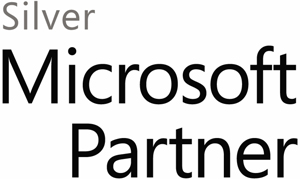
Резюме файла AKP
Согласно нашим записям, существуют два тип(ы) файлов, связанных с расширением AKP, самый популярный из которых отформатирован в качестве Akai Sampler File. Самое распространенное связанное приложение — ReCycle, выпущенное Propellerhead. Кроме того, два различные программы позволяют вам просматривать эти файлы.
Большинство файлов AKP относятся к Audio Files, однако они также могут относится к Developer Files.
Файлы AKP находятся на мобильных устройствах и настольных компьютерах, и их можно открыть в Windows и Mac.
Рейтинг популярности основного типа файла AKP составляет «Низкий», что означает, что эти файлы встречаются на стандартных настольных комьютерах или мобильных устройствах достаточно редко.
Однако следует учитывать, что существует намного больше информации, которую следует знать о файлах AKP; далее представлены лишь савые важные детали в отношении этих типов файлов. Если у вас возникли проблемы с открытием этих файлов, или вы хотите получить более подробную информацию, ознакомьтесь с подробной информацией, представленной ниже.
Низкий
Популярность типов файлов
Режим
С поправками
FileViewPro открывает файлы AKP

Установить необязательные продукты — FileViewPro (Solvusoft) | Лицензия | Политика защиты личных сведений | Условия | Удаление
Поиск типов файлов

Популярность AKP
Устранение неполадок AKP-файлов
Проблемы при открытии AKP-файлов
ReCycle не установлен
При двойном щелчке AKP-файла может появиться диалоговое окно операционной системы с сообщением о том, что он «Не удается открыть этот тип файла». Когда это происходит, это обычно связано с отсутствием ReCycle в %%os%%. Поскольку ваша операционная система не знает, что делать с этим файлом, вы не сможете открыть его двойным щелчком мыши.
Совет: Другая программа, связанная с AKP, может быть выбрана, чтобы открыть файл, нажав «Показать приложения» и найдя приложение.
Устаревший ReCycle
Иногда может быть установлена устаревшая версия ReCycle, несовместимая с типом Akai Sampler File. Загрузите последнюю версию ReCycle с веб-сайта Propellerhead, чтобы убедиться, что у вас установлена правильная версия. Эта проблема в основном возникает, когда файл Akai Sampler File был создан более новой версией ReCycle, чем на компьютере.
Совет . Иногда вы можете получить подсказки о правильной версии программы, щелкнув правой кнопкой мыши AKP-файл, выбрав «Свойства» и посмотрев информацию о версии.
Вывод: Большинство проблем с открытием AKP-файлов связаны с тем, что не установлена правильная версия ReCycle.
Другие причины проблем с открытием файлов AKP
Ошибки при открытии файлов Akai Sampler File могут возникать даже с последней версией программного обеспечения ReCycle, установленной на вашем компьютере. Если у вас по-прежнему возникают ошибки при загрузке AKP-файлов, могут быть виноваты другие внешние проблемы. Эти другие проблемы включают (перечислены в порядке от наиболее до наименее распространенных):
- Поврежденные ссылки на пути к файлу реестра Windows для AKP
- Повреждение описания файла AKP внутри реестра
- Поврежденная установка ReCycle или другой программы, связанной с AKP
- Повреждение файла AKP (проблемы с самим файлом Akai Sampler File )
- На ваш документ AKP негативно повлияли вредоносные программы
- Оборудование, связанное с AKP, имеет устаревшие драйверы
- Слишком много приложений открыто на вашем компьютере, чтобы успешно загрузить файл Akai Sampler File
Опрос: Какой тип вычислительного устройства, наиболее часто используют для открытия файлов?

Установить необязательные продукты — FileViewPro (Solvusoft) | Лицензия | Политика защиты личных сведений | Условия | Удаление
Раньше в серии Windows не было нативных решений по запуску и установке Android приложений. Первые обещания появились лишь с выпуском Windows 11, но фактически в момент релиза у нее не были доступны эти пакеты. И лишь недавно данная фича стала доступна для простых смертных. В этой статье предлагаю посмотреть работу как новой системы Windows Subsystem for Android (WSA), так и классические способы, которые помогут вам открыть обычный APK-файл на Windows 11. Только короткие и понятные пошаговые инструкции.
Для справки совсем зеленым – файлы с расширением APK являются установщиками мобильных приложений для Android. Система Windows пока не умеет работать с ними напрямую, но пытается идти к этому. К тому же есть ряд альтернативных решений.
Содержание
- Шаг 1 – Установка Windows Subsystem for Android (WSA)
- Шаг 2 (пока не работает) – Использование Amazon AppStore
- Шаг 2 – Ручная установка APK через ADB Installer
- Шаг 2 – Использование WSATools
- Использование других приложений
- Задать вопрос автору статьи
Шаг 1 – Установка Windows Subsystem for Android (WSA)
Способ подходит исключительно для опытных пользователей ПК. Новички здесь могут легко наделать ошибок.
Внимание! Так как эта подсистема появилась в Windows 11 относительно момента написания статьи недавно, что-то в будущем скорее всего будет упрощено (должна появиться простая загрузка из Microsoft Store). Но пока вот такие танцы с бубнами.
Очень важно, чтобы ваша система поддерживала виртуализацию (обычно, она включена). Как рекомендация – наличие SSD дисков.
- Обновляем систему до самой актуальной версии (нужная нам фича находится в пакете KB5010414).
- Открываем Панель управления (ссылка на статью).
- Выставляем отображение в «Категория» и выбираем «Программы».
- «Программы и компоненты» – «Включение или отключение компонентов Windows».
- Отмечаем галочкой компонент «Платформа виртуальной машины», подтверждаем установку, перезагружаем компьютер.
- Теперь нам нужно установить Windows Subsystem for Android, которая устанавливается вместе с приложением Amazon Appstore прямиком из стандартного магазина Windows. Главная проблема – на момент написания статьи оно недоступно для наших регионов. Но есть обходные пути. Переходим на сайт генератора ссылок Microsoft Store.
- Выбираем фильтр по ProductID, вводим идентификатор 9p3395vx91nr, нажимаем галочку. Должен отобразиться список всех приложений, где мы должны найти крупный файл (больше 1 Гб), который заканчивается на «.msixbundle». Скачиваем его.
- Просто так скаченный файл не установить, получится добавить его только через консоль. Поэтому открываем терминал Windows с правами администратора и вставляем туда следующую команду:
Add-AppxPackage путь_к_файлу_msixbundle
- После выполнения команды у вас появится приложение «Параметры подсистемы Windows для Android», которое можно найти в поиске Windows:
Особенно с настройками здесь не разгуляешься, да и все действия производится через Amazon AppStore, который тоже был успешно установлен.
Шаг 2 (пока не работает) – Использование Amazon AppStore
На момент публикации статьи пока этот магазин не доступен у нас:
Поэтому остается только ручной метод установки, изложенный в следующей главе.
Шаг 2 – Ручная установка APK через ADB Installer
Пока предыдущий метод не работает, или вы хотите установить свой собственный APK файл, можно воспользоваться этим методом.
- Скачиваем ADB Installer отсюда. Нужно запомнить итоговое расположение файла adb.exe на вашем компьютере, т.к. к консоли мы будем обращаться по полному пути.
- Открываем ранее озвученные «Параметры подсистемы Windows для Android» и активируем режим разработчика и запоминаем (или копируем) вот этот IP-адрес:
- Подготавливаем наш APK-файл и запускаем терминал (командную строку) с правами администратора. Начинаем вводить команды (я перешел в папку с adb.exe, чтобы путь до файла был короче, вы же можете постоянно прописывать полный путь):
.adb.exe connect IP-адрес (тут IP-адрес тот, который я просил вас скопировать)
.adb.exe install путь_к_файлу_apk (сам процесс установки)
Все установленные приложения можно найти в стандартном меню приложений через Пуск. Но стоит помнить, что некоторые «апэкашки» все-таки не получится установить.
Не забываем как в прошлом шаге включить в WSA режим разработчика.
Если прошлый способ показался вам сложным – есть облегченный метод.
- Открываем Microsoft Store.
- Ищем в нем приложение «WSA Tools» и устанавливаем его (это простая программа для установки APK-файлов, которая полностью автоматизирует предыдущий раздел).
- Просто выбираем скачанный ранее APK-файл и наслаждаемся процессом.
В ранних версиях Windows 11 это приложение периодически работало не корректно, но сейчас (тьфу-тьфу) меня все более чем устраивает.
Использование других приложений
Эти программы могут ругаться на включенную в Шаге 1 систему виртуализации Hyper V. Если нужно – отключаем аналогично.
Если для ваших задач подходит альтернативная система мобильной виртуализации, то можно присмотреться и к другим более популярным приложениям эмуляции мобильных устройств. Привожу список используемых мною программ для открытия APK-файлов на компьютере или ноутбуке. Особое описание не требуется, интерфейсы хорошие:
- BlueStacks – Пользовался этой системой на заре ее появления. Вроде бы очень актуальна и в текущий момент времени.
- NoxPlayer – Еще одна аналогичная программа, которой приходилось пользоваться некоторое время.
- Genymotion – Одна из последних программ, которую я активно использовал при работе с этим порталом. Можно было устанавливать приложения простым перетягиванием APK-файла.
- MSI App Player – С переходом на ноутбуки MSI ставлю себе эту программу. Не знаю, как она будет работать у вас, но у меня она заменила все вышеуказанные программы. Если нужно запустить и попробовать какой-то APK-файл – использую только ее. Ставлю в конец списка, так как, возможно, что на других машинах не заведется в полную силу.
Разработчик: N/A
Тип файла: Akai Sampler File
Популярность:
Не можете открыть файл с окончанием .AKP? Необходимо понимать, что такие файлы открывают только определенные программы. Если файл .AKP не открывается, значит, причина в том, что на вашем компьютере нет соответствующих программ для открытия этого файла, либо ассоциация файлов имеет определенные повреждения.
Чтобы получить больше информации об этом расширении, прочитайте этот материал. Устранить все проблемы вам поможет уникальный инструмент PC Repair. Вы можете скачать ее здесь.
Что означает файл .AKP?
.AKP файл является частью Web Files, используемых в Windows (Windows 11, Windows 10, Windows 7, Windows 8 / 8.1, Windows Vista, Windows XP).
akp
Разработчик:
N/A
Тип файла:
Akai Sampler File
Формат:
Binary
Открыть .AKP файл
Вы можете открыть файл .AKP двойным щелчком мыши. Установив PC Repair, вы сможете открыть файл, но ассоциация файлов должна быть установлена правильно. Windows постоянно спрашивает вас, какой программой вы должны открыть файл? Тогда проблема кроется в нарушенных ассоциациях файлов, которые появляются из-за ошибок в реестре Windows.
Исправить ошибки ассоциации файлов .AKP
Устраните проблему быстро и автоматически с помощью этих действий:
- Шаг 1: Нажмите кнопку загрузки здесь, чтобы загрузить инструмент автоматического восстановления.
- Шаг 2: Теперь нажмите кнопку Начать сканирование для выявления потенциальных проблем
- Шаг 3: Просмотрите результаты сканирования, затем нажмите кнопку Исправить элементы.
Размер файла: 2.8 MB, Время загрузки: < 1 min. on DSL/ADSL/Cable
Этот инструмент совместим с: Windows XP, Windows Vista, Windows 7, Windows 8/8.1, Windows 11, Windows 10
Предупреждение
Устранение неполадок вручную не рекомендуется, если пользователь не обладает достаточными знаниями. Чтобы избежать проблем, используйте автоматические инструменты.
Эта страница доступна на других языках:
English |
Deutsch |
Español |
Italiano |
Français |
Indonesia |
Nederlands |
Nynorsk |
Português |
Українська |
Türkçe |
Malay |
Dansk |
Polski |
Română |
Suomi |
Svenska |
Tiếng việt |
Čeština |
العربية |
ไทย |
日本語 |
简体中文 |
한국어